在PowerPoint中设置背景图片可以让你的演示文稿看起来更加专业和吸引人,以下是详细的步骤,教你如何在PPT中设置背景图片:
打开PowerPoint并选择幻灯片
1、启动PowerPoint:打开Microsoft PowerPoint软件。
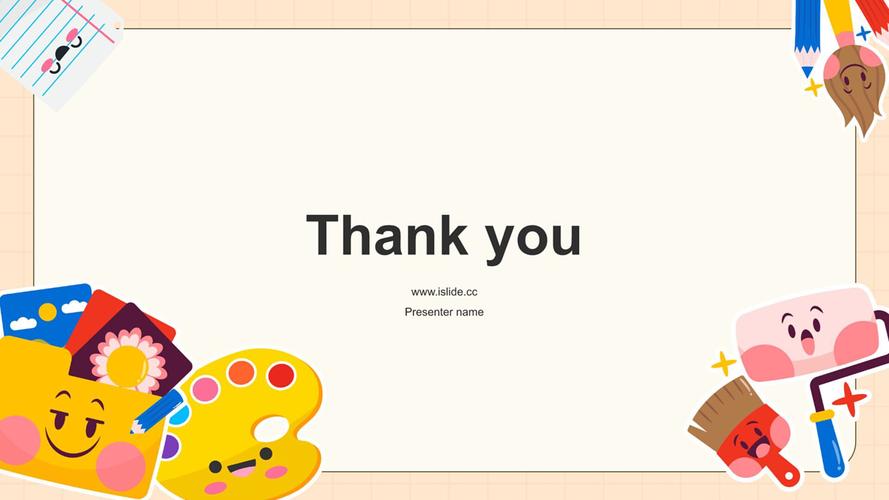
2、选择幻灯片:在左侧的幻灯片缩略图窗格中,选择你想要设置背景图片的幻灯片,如果要为所有幻灯片设置相同的背景图片,请选择“主页”选项卡中的“所有幻灯片”。
进入背景设置
1、右键菜单:右击所选幻灯片,弹出菜单中选择“格式背景”。
2、设计选项卡:在顶部菜单栏中,点击“设计”选项卡,然后单击右侧的“格式背景”。
插入背景图片
1、填充效果:在弹出的“格式背景”窗口中,点击“填充”部分的下拉箭头,选择“图片或纹理填充”。
2、选择图片:点击“文件...”按钮,从你的电脑中选择一张图片作为背景,你也可以使用在线图片,通过输入URL链接来获取图片。
3、调整选项:
平铺:选择是否将图片平铺到整个幻灯片上。
拉伸/偏移量:可以调整图片的位置和大小,确保它适合幻灯片。
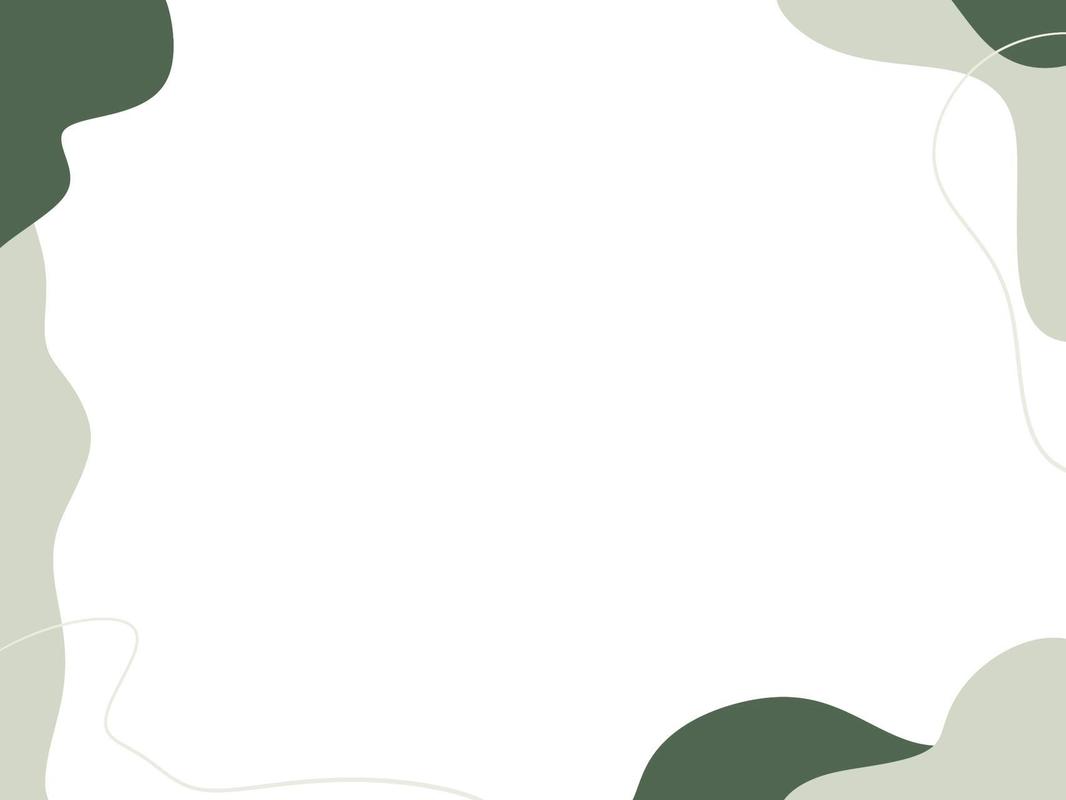
透明度:调整图片的透明度,以便文字更容易阅读。
4、应用:如果你对设置满意,点击“关闭”按钮,如果只想将此背景应用于当前幻灯片,请选择“应用”,如果希望将其应用于所有幻灯片,请选择“全部应用”。
进一步美化
1、添加文字框:插入文本框,输入标题和内容,确保文字颜色与背景图片形成良好的对比。
2、添加形状:可以使用形状工具添加一些图形元素,以增强视觉效果。
3、动画效果:为幻灯片添加适当的动画效果,使演示更加生动。
保存和预览
1、保存演示文稿:点击左上角的“文件”,选择“保存”或“另存为”,选择合适的格式和位置进行保存。
2、预览演示文稿:点击“幻灯片放映”选项卡中的“从头开始”或按F5键进行全屏预览,检查效果是否符合预期。
注意事项

图片质量:选择高分辨率的图片,以确保在大屏幕上显示时不会失真。
版权问题:确保所使用的图片没有版权问题,避免侵权。
简洁性:背景图片不宜过于复杂,以免分散观众的注意力。
通过以上步骤,你应该能够轻松地在PowerPoint中设置漂亮的背景图片,使你的演示文稿更具吸引力。









评论列表 (2)
在 PowerPoint 中设置背景图片的步骤:选择插入选项卡中的形状,然后从形状和纹理组中拖动一张图片到幻灯片上。
2025年04月25日 04:58PPT设置背景图片详细回答:在PowerPoint中,为幻灯片添加或更改背景图片的步骤是打开需要设置的幻灯片的母版视图、选择设计选项卡下的页面布局选项并点击背景和主题按钮,接着上传本地预设的背景图或直接使用在线素材库中的高质量模板作为演示文稿的底色即可成功完成操作过程简单易懂且实用性强!
2025年05月25日 18:22